电脑任务栏不见了怎么调出来
来源:互联网 更新时间:2025-09-06 17:57
电脑任务栏不见了怎么调出来?可能有同学想知道,下面由号令CC小编为您带来答案哦,一起来看看哦!

一、检查任务栏是否被最小化或隐藏了
1、检查任务栏设置:首先,确认任务栏是不是被最小化或者设置了自动隐藏功能。可以通过右键点击桌面空白处,选择“个性化”,然后在“任务栏”设置中查看是否有相关选项被勾选。
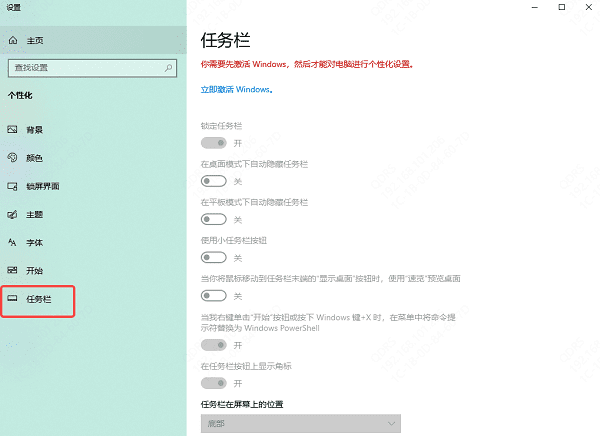
2、恢复默认设置:如果任务栏被意外地隐藏或移动到了屏幕的其他边缘,可以尝试按键盘上的`Ctrl Shift Esc`组合键直接打开任务管理器,然后选择“文件”>“新建任务”,输入`explorer.exe`并回车,这样通常可以重新加载任务栏。
二、重启资源管理器
有时候,任务栏的问题可能是由于资源管理器(Explorer)崩溃造成的。重启资源管理器是一个简单有效的方法。
1、打开任务管理器:按下`Ctrl Shift Esc`组合键或者通过`Ctrl Alt Del`后选择“任务管理器”。

2、结束进程:在“进程”标签页下找到“Windows资源管理器”,右键点击它,然后选择“结束任务”。
3、重新启动资源管理器:在“文件”菜单中选择“新建任务”,在弹出的窗口中输入`explorer.exe`,点击“确定”。
三、使用快捷键显示任务栏
即使任务栏完全消失了,我们还可以利用一些快捷键来临时显示任务栏或者启动特定的应用程序。
`Win`键可以用来显示开始菜单。
`Win D`可以显示桌面。
`Win Tab`可以打开任务视图,查看正在运行的所有程序。
`Alt Tab`可以在不同程序之间切换。
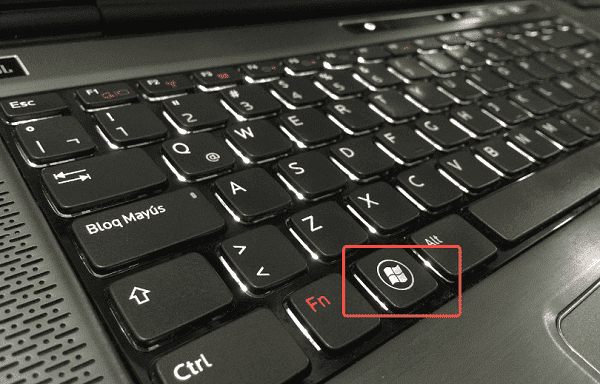
四、保持电脑稳定与性能
定期进行电脑维护:可以下载“驱动人生”,它可以自动匹配下载和安装最新的驱动程序。而且还能提供一些系统优化和维护的功能。
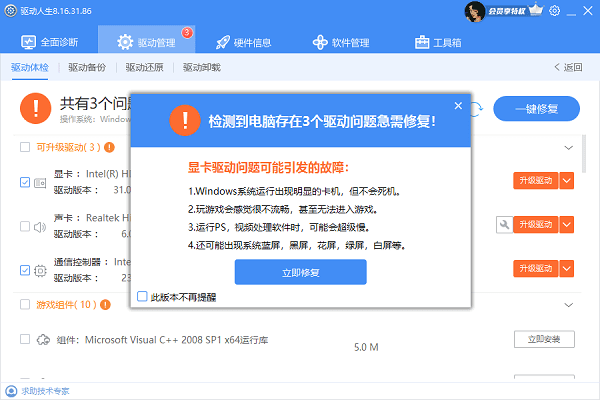
上面就是号令CC小编为你带来的电脑任务栏不见了怎么调出来?调出电脑下方任务栏的方法,希望能帮助到小伙伴们,更多相关的文章请关注本站。
-
《CF》2025年9月灵狐者的约定活动网址
-
魔兽世界虚空汇聚之地任务攻略
-
魔兽世界塔碧卡任务攻略
-
鼠标dpi越高越好吗
-
碧蓝航线奇渊下的秘密新皮肤一览
-
FGO泳装两仪式强度怎么样
-
魔兽世界摇曳蜂舞任务攻略
-
密室逃脱设计师需要擅长哪项技能 蚂蚁新村今日答案2025.8.26
-
《沙丘:觉醒》主机版将在PC发售一年后上线
-
蚂蚁庄园答案2025年8月7日
-
光遇8月集体复刻兑换图
-
幻兽帕鲁暴电熊在哪
-
蚂蚁庄园每日答题答案2025年8月8日
-
王者荣耀限定皮肤超前售!享超值礼包、返场皮肤!
-
《以太之战2》第四个全新免费角色Galvan将于10月8日推出
-
末日核心机甲幸存者配置要求
-
迅雷7怎么设置限速
-
魔兽世界11.2增强萨大米天赋加点一览
-
三角洲行动海洋之泪刷新点
-
闪耀暖暖8月兑换码
-
1 笔记本外接显示器无信号 09-06
-
2 电脑连网成功但却上不了网 09-06
-
3 键盘只亮灯不能打字 09-06
-
4 荒野大镖客2找不到EMP.dll怎么办 09-06
-
5 电脑开机后显示器灯亮但是黑屏怎么办 09-06
-
6 FPS不稳定什么原因 09-06
-
7 笔记本电脑卡顿反应慢怎么处理 09-06
-
8 电脑缺少c++组件怎么办 09-06
-
9 笔记本没声音了如何恢复扬声器 09-06
-
10 bcrypt.dll没有找到怎么办 09-06



